Elitech RCW-360 Pro Takip Özellikli Sıcaklık ve Nem Kaydedici Datalogger
0,00 TL
Kategori
Stok Kodu
9M5NJ4HXDD
Elitech RCW-360 Pro, sıcaklık ve nem ölçüm noktalarınızda gerçek zamanlı izleme, alarm, veri kaydı, veri yükleme, büyük ekran görüntüleme ve daha birçok işlevi sunar. "Elitech iCold" platformu ve uygulamasıyla birlikte, uzaktan veri görüntüleme, geçmiş veri sorgulama, uzaktan alarm bildirimi gibi özelliklere de erişebilirsiniz. Sıcaklık ve nem kontrolünün önemli olduğu pek çok alanda kullanılabilir, depolama alanları, soğuk hava depoları, soğutmalı araçlar, gölge dolapları, ilaç dolapları, laboratuvarlar ve daha birçok yerde güvenle kullanabilirsiniz.

Genel Özellikler
- Problar harici olarak satılmaktadır, fiyatlar hakkında bilgi almak için müşteri temsilcilerimizle iletişime geçebilirsiniz. Prob çeşitlerini ve özelliklerini aşağıdaki tabloda inceleyebilirsiniz.
- Gerçek Zamanlı İzleme: Sıcaklık ve nem değerlerini anında takip edin.
- Alarm Bildirimleri: Belirlenen sınır değerlerinin dışına çıkıldığında hemen bildirim alın.
- Veri Kaydı ve Analizi: Tarihsel verileri analiz ederek eğilimleri ve kalıpları gözlemleyin.
- Uzaktan Erişim: Herhangi bir yerden cihazınızı ve verilerinizi kontrol edin.
- Kullanıcı Dostu Uygulama: Basit ve sezgisel bir arayüzle kolayca kullanın.
- Kompakt ve Şık Tasarım: Küçük boyutlu, modern görünüm ve manyetik kart yuvası ile kolayca kurulur.
- Büyük TFT Renkli Ekran: Net ve ayrıntılı bilgi görüntüleme.
- Dahili Şarj Edilebilir Pil: Güç kesintisi durumunda uzun süreli gerçek zamanlı veri yükleme.
- Yerel Alarm Sistemi: Sesli ve ışıklı alarm ile sorunları hemen fark edin.
- Otomatik Ekran Açma/Kapama: Enerji tasarrufu için otomatik ekran kontrolü.
- Çoklu Kanal Desteği: İhtiyacınıza göre 2 kanala kadar genişletilebilir ve her kanal farklı prob türlerini destekler.
Nasıl Kullanılır
- Probu takma ve çıkarma:
- Cihazı kapatın ve sensörü güvenli bir şekilde kulaklık girişine takın. Sensörü çıkarmak için cihazı önce kapatın ve ardından sensörü çıkarın.
- SIM kartı takma:
- Cihazda SIM kart yoksa ya da kart değiştirilmesi gerekiyorsa, SIM kartı doğru yönde takın. SIM kartı takarken veya çıkarırken cihazı kapatın. Operatör değişikliği olduğunda APN’yi PC Konfigürasyon Araçları ile yeniden yapılandırmanız gerekmektedir.
- Şarj etme:
- USB kablosu ile güç adaptörüne bağlayın. Şarj sırasında şarj göstergesi yanıp söner, tam şarj olduğunda sürekli yanar.
- Açma/kapama:
- Açma/kapama düğmesine 3 saniye basılı tutarak cihazı açın veya kapatın. Cihaz açıldığında kayıt yapmaya başlar ve verileri belirlenen aralıklarla yükler. Cihaz kapandığında kayıt durur.
- Gerçek zamanlı veri:
- Ağ sinyal ikonu: Baz istasyonuna bağlanır ve sinyal çubuğunu gösterir. Ağ bağlantısı anormal ise sinyal ikonunun sol üst köşesinde "X" görünür.
- Kanal tanımlaması: CH1 veya CH2 ile gösterilir, bu da mevcut verilerin hangi kanala ait olduğunu belirtir.
- Gerçek zamanlı sıcaklık veya nem: °C veya °F olarak gösterilir. Platform probu kapatırsa ilgili bölümde "OFF" gösterilir.
- Üst ve alt alarm sınırları: Alt sınırın altındaki veriler mavi, üst sınırın üstündeki veriler kırmızı renkte görünür.
- Yüklenmemiş veri sayısı: Kayıtlı olup henüz yüklenmemiş veri sayısını gösterir.
- Pil ikonu: Dört çubuklu pil göstergesi. Şarj sırasında yanıp söner ve tam şarj olduğunda sabit kalır. Pil seviyesi %20’nin altına düştüğünde kırmızı renkte görünür.
- Saat ve tarih: CH1 ve CH2 probu bağlıysa, veriler 10 saniyelik bir döngüde otomatik olarak değişir.
- Maksimum ve minimum değerler:
- "Menü" tuşuna kısa basarak maksimum ve minimum değerleri görüntüleyin. CH1A ve CH1B, kanal 1 veya 2’nin topladığı iki veriyi temsil eder. B verisi sensör kapalı olduğunda "-~-" olarak görünür.
- Kayıt ve yükleme aralığı:
- "Menü" tuşuna kısa basarak kayıt ve yükleme aralığını görüntüleyin. Bu ayarlar uygulama ile yapılabilir.
- Cihaz bilgilerini görüntüleme:
- "Menü" tuşuna basarak model, sensör, versiyon, GUID, IMEI ve SIM kart ICCID bilgilerini sorgulayın.
- Cihazı platforma ekleme ve temel işlemler:
- Cihazı platforma eklemek ve işlemler için "IV Elitech iCold" bölümüne bakın.
- Elitech iCold platformu:
- Elitech iCold Cloud platformuna cihaz ekleme ve yönetme işlemleri, uygulama veya web istemcisi üzerinden yapılabilir.
- Web uygulaması için tıklayınız.
- Android uygulaması için tıklayınız.
- İOS uygulaması için tıklayınız.
Prob Modelleri ve Özellikleri
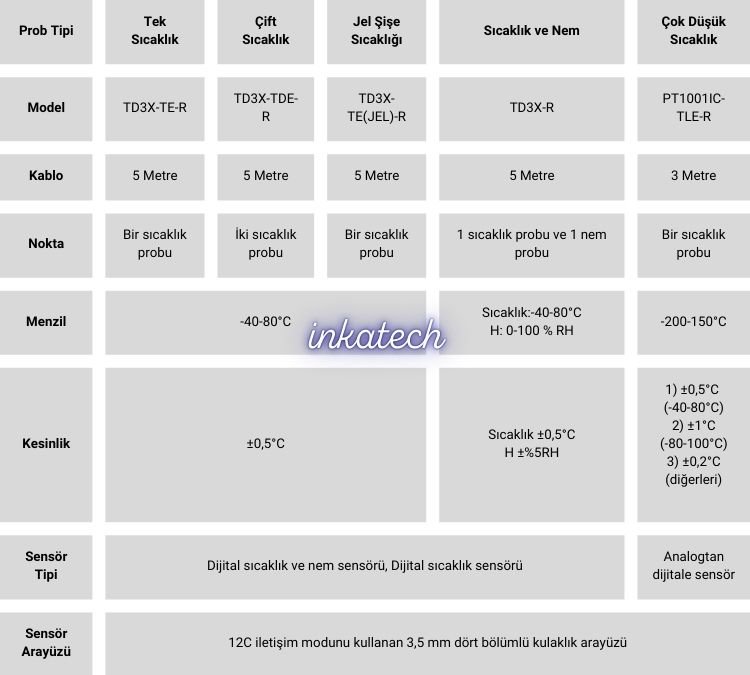
Cihaza Genel Bakış

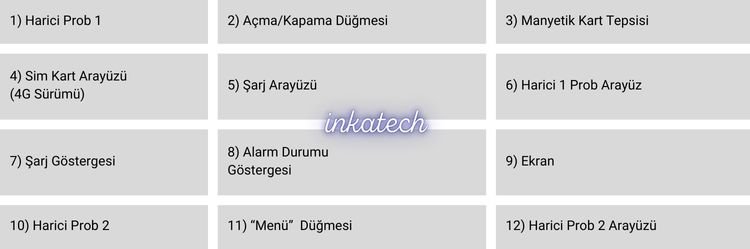
Teknik Özellikler
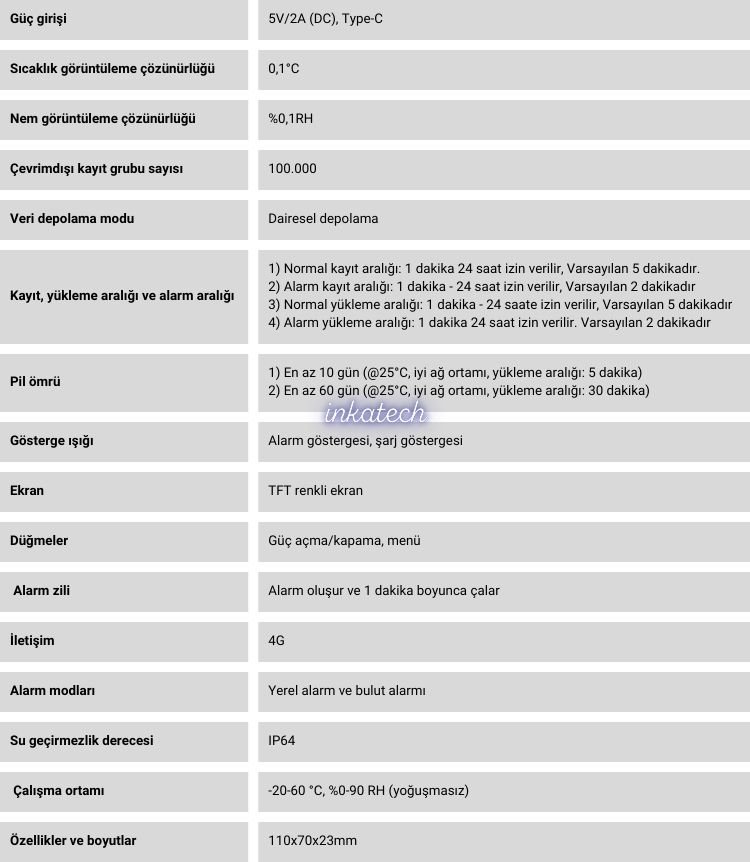
Bu ürüne ilk yorumu siz yapın!








